
הוספה וניהול של הערות ב-Pages ב-Mac
ניתן להוסיף הערות למלל, לאובייקטים, לתרשימים ולתאים בטבלאות. אם אינך רוצה שהערות יהיו גלויות, ניתן להסתיר אותן. ניתן לזהות הערות לפי סמן ריבועי בשולי המסמך (גם המלל מודגש), לצד אובייקט ולפי משולש בתא טבלה.
כאשר מספר אנשים עובדים יחד על מסמך, ההערות של כל משתתף מופיעות בצבע ייחודי וכוללות את שם המחבר/ת שלו. כל אחד יכול להשיב להערה, תכונה שימושית במיוחד כאשר עובדים בשיתוף פעולה - ניתן להוסיף הערה ואז, תוך כדי התכתבות הלוך וחזור באמצעות תגובות, לנהל שיחה ממשית בזמן אמת.
עם Pages ב-Mac, ניתן גם להשתמש בסרגל הכלים של הסקירה או בסרגל הצד ״הערות ושינויים״ כדי לסקור ולערוך את ההערות.
הערה: הערות והדגשות לא יופיעו במסמכים המודפסים.
הוספה, עריכה או מחיקה של הערה
ניתן להוסיף ולערוך הערות משלך, וכל אחד יכול למחוק הערה.
בחר/י מלל או לחץ/י על תא בטבלה או על אובייקט אליו ברצונך להוסיף הערה ולאחר מכן בצע/י אחת מהפעולות הבאות:
בסרגל הכלים, לחץ/י על
 .
.בסרגל הכלים של סקירה בראש המסמך, לחץ/י על
 . סרגל הכלים של הסקירה גלוי אם נוספו הערות או מעקב אחר שינויים למסמך.
. סרגל הכלים של הסקירה גלוי אם נוספו הערות או מעקב אחר שינויים למסמך.
הקלד/י את ההערה ואז לחץ/י על ״סיום״ (או לחץ/י מחוץ להערה).
כדי להציג, לערוך או למחוק את ההערה, בצע/י אחת מהפעולות הבאות:
פתיחת הערה: לחץ/י על סמן ההערה (או הזז את המצביע מעל המלל המודגש).
עריכת הערה: אם הינך מחבר/ת ההערה, פתח/י אותה, לחץ/י בתוך המלל והקלד/י. אם ישנן תגובות להערה, לא תוכל/י לערוך את ההערה המקורית על-ידי לחיצה על המלל שלה. במקום זאת, הזז/י את המצביע מעל חותמת הזמן מימין לשמך בראש ההערה. כשהחץ למטה מופיע, לחץ/י עליו, בחר/י ״ערוך הערה״ ואז בצע/י את השינויים.
מחיקת הערה: לחץ/י על ״מחק״ בתחתית ההערה. אם ישנן תגובות להערה, פעולה זו תמחק את השיחה כולה. ניתן למחוק תגובה מסוימת רק אם היא נכתבה על-ידך או אם שאת/ה הבעלים של המסמך.
ניתן להוסיף, לערוך ולמחוק הערות גם בסרגל הצד ״הערות ושינויים״. כדי לפתוח אותו, לחץ/י על ![]() בסרגל הכלים ובחר/י ״הצג את חלונית ההערות״ (או ״הצג את חלונית ההערות והשינויים״).
בסרגל הכלים ובחר/י ״הצג את חלונית ההערות״ (או ״הצג את חלונית ההערות והשינויים״).
שינוי הגודל של מלל בהערות
בחר/י Pages > ״העדפות״ (מתפריט Pages בראש המסך).
לחץ/י על ״כללי״.
לחץ/י על התפריט הקופצני ״גודל מלל״ ובחר/י גודל.
הגדרה זו חלה על כל מסמכי Pages שלך. ניתן לשנות הגדרה זו בכל עת.
סקירת הערות
לחץ/י על סמן ההערה (או הזז את המצביע מעל המלל המודגש).
בצע/י פעולה כלשהי מהפעולות הבאות:
סקירת תגובה או שיחה: גלול/י במלל. אם הערה נקטעת, לחץ/י על ״הצג עוד״. אם יש תגובות מוסתרות, לחץ/י על ״הצג [n] תגובות נוספות״. ניתן גם לסקור הערות בסרגל הצד ״הערות ושינויים״. כדי לפתוח אותו, לחץ/י על
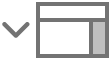 בסרגל הכלים ובחר/י ״הצג את חלונית ההערות״ (או ״הצג את חלונית ההערות והשינויים״).
בסרגל הכלים ובחר/י ״הצג את חלונית ההערות״ (או ״הצג את חלונית ההערות והשינויים״).מעבר להערה (או ההדגשה) הקודמת או הבאה: לחץ/י על החצים בתחתיתה של הערה.
הוספת תגובה להערה או עריכת התגובה
כל מי שתשתף/י איתו את המסמך - על-ידי שליחת עותק או הזמנה לשתף פעולה (עם הרשאות עריכה) - יכול להגיב להערה.
לחץ/י על סמן ההערה (או הזז את המצביע מעל המלל המודגש).
בצע/י פעולה כלשהי מהפעולות הבאות:
הוספת תגובה: לחץ/י על ״הגב״ בתחתית ההערה, הקלד/י את תגובתך ואז לחץ/י על ״סיום״. תוכל/י להגיב כמה פעמים שתרצה/י.
עריכת התגובה שלך: הזז/י את המצביע מעל חותמת הזמן (מימין לשמך) של התגובה שברצונך לערוך. כשהחץ למטה מופיע, לחץ/י עליו ובחר/י ״ערוך תגובה״. בצע/י את השינויים הרצויים ולאחר מכן לחץ/י על ״סיום״.
מחיקת תגובה: הזז/י את המצביע מעל חותמת הזמן לצד השם (או, אם הינך הבעלים של המסמך, לצד התגובה של המשתמש שברצונך למחוק). כשהחץ למטה מופיע, לחץ/י עליו ובחר/י ״מחק תגובה״.
באפשרותך גם להגיב להערות ולערוך את תגובותיך בסרגל הצד ״הערות ושינויים״ מצד שמאל. כדי לפתוח אותו, לחץ/י על ![]() בסרגל הכלים ובחר/י ״הצג את חלונית ההערות״ (או ״הצג את חלונית ההערות והשינויים״).
בסרגל הכלים ובחר/י ״הצג את חלונית ההערות״ (או ״הצג את חלונית ההערות והשינויים״).
מחיקת שיחה
לחץ/י על סמן ההערה (או הזז/י את המצביע מעל המלל המודגש) ולאחר מכן לחץ/י על ״מחק״ בתחתית השיחה.
הצגה או הסתרה של הערות
ניתן להציג או להסתיר הערות במסמך ובסרגל הצד ״הערות״, אם הוא מוצג.
בצע/י פעולה כלשהי מהפעולות הבאות:
לחץ/י על
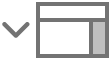 בסרגל הכלים ובחר/י ״הצג הערות״ או ״הסתר הערות״.
בסרגל הכלים ובחר/י ״הצג הערות״ או ״הסתר הערות״.בחר/י ״תצוגה״ > ״הערות ושינויים״ > ״הצג הערות״ או ״הסתר הערות״ (בתפריט ״תצוגה״ בראש המסך).
בחלקו העליון של סרגל הצד ״הערות״ שבצדו השמאלי של חלון Pages, לחץ/י על ״אפשרויות תצוגה״ ובחר/י ״הצג הערות״ או ״הסתר הערות״.
אם מעקב אחר שינויים פועל ובחרת להסתיר הערות, סרגל הכלים של הסקירה עדיין יופיע אך הערות לא ייכללו בניווט.
ניהול הערות בסרגל הצד ״הערות״
ניתן לערוך ולסקור הערות בסרגל הצד ״הערות״ שבצדו השמאלי של חלון Pages. אם הפעלת מעקב אחר שינויים במסמך, השינויים יופיעו בו גם כן.
כדי לפתוח את סרגל הצד ״הערות״, לחץ/י על
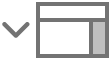 בסרגל הכלים ובחר/י ״הצג את חלונית ההערות״ (או ״הצג את חלונית ההערות והשינויים״).
בסרגל הכלים ובחר/י ״הצג את חלונית ההערות״ (או ״הצג את חלונית ההערות והשינויים״).אם מעקב אחר שינויים פעיל, תוכל/י גם ללחוץ על
 בצדו השמאלי של סרגל הכלים של הסקירה. לחץ/י שוב כדי לסגור את סרגל הצד.
בצדו השמאלי של סרגל הכלים של הסקירה. לחץ/י שוב כדי לסגור את סרגל הצד.כדי לשנות את מה שמופיע בסרגל הצד, לחץ/י על ״אפשרויות תצוגה״ בראש סרגל הצד כדי למיין לפי עמוד או תאריך, כדי לסנן הערות לפי מחבר/ת וכדי להסתיר הערות או שינויים.
אם בחרת ״מיין לפי מסמך״ בתפריט ״אפשרויות תצוגה״, סרגל הצד נגלל בעודך גולל/ת במסמך.
אם תסנן/י הערות לפי מחבר/ת כך שהערותיך לא יהיו גלויות בסרגל הצד ואז תוסיף/י הערה, המסנן יחזור שוב ל״הצג הכל״.